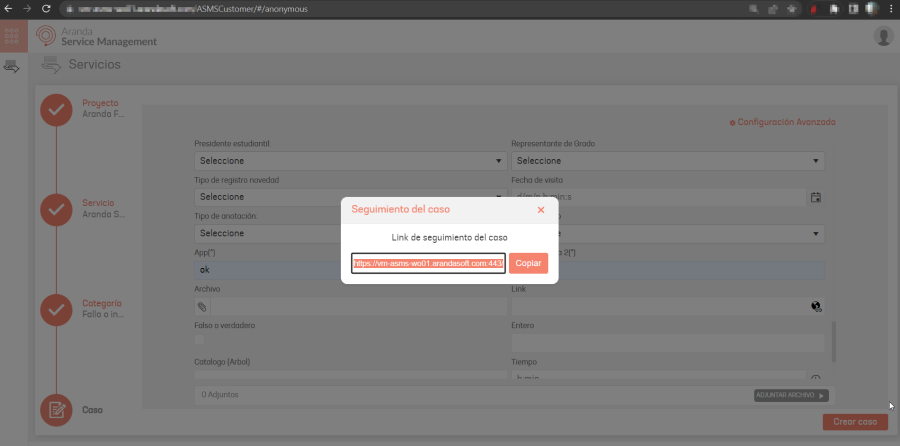Para crear un caso haga clic en Servicios en la parte central de la pantalla. También puede acceder desde el menú principal de la consola.
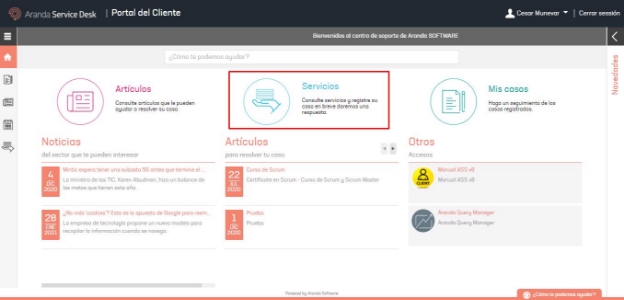
Seleccione el proyecto en el cual desea crear el caso.
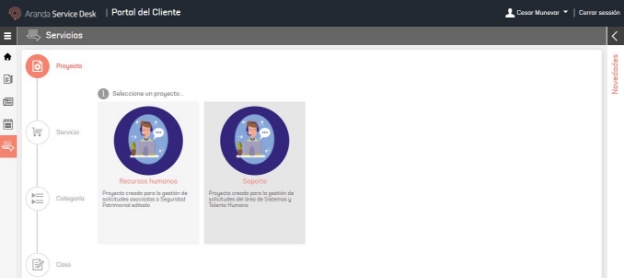
Nota: En la parte izquierda se visualiza una línea de avance donde el primer paso es la selección del proyecto. Durante el proceso, podrá usar la línea de avance para regresar a cualquier paso anterior.
Se mostrará el servicio o grupos de servicios asociados al proyecto seleccionado. Elija el servicio sobre el cual desea crear el caso.
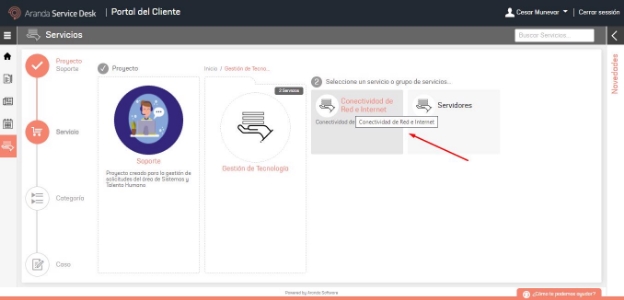
Una vez seleccionado el servicio, se mostrarán las categorías asociadas, elija la categoría sobre la cual desea crear el caso.
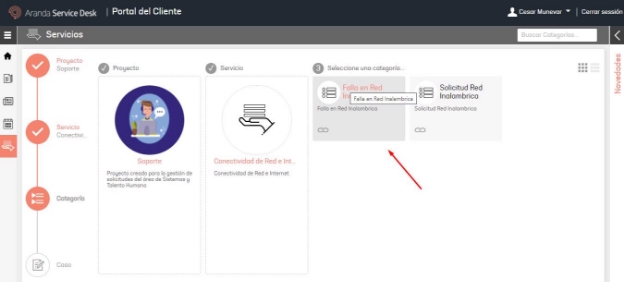
Se abrirá el formulario de creación de casos. Allí digite el asunto, la descripción del caso, diligencie los campos adicionales y adjunte los archivos necesarios.
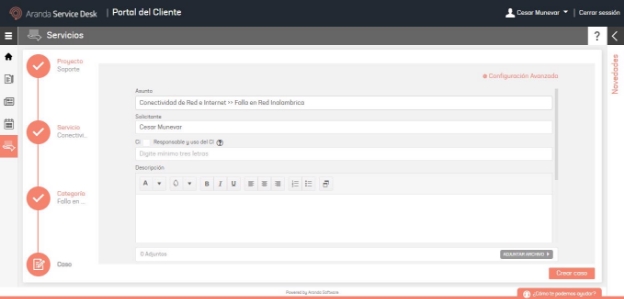
Nota: Los tipos de archivos permitidos por la aplicación para añadir adjuntos están definidos en una lista blanca que sólo es modificable desde el archivo webconfig del sitio (ASMSCustomer). La decisión de usar esta lista blanca se da por lineamientos de hacking ético que se han aplicado después de pruebas de vulnerabilidad realizadas en la aplicación.
Tipos de archivos permitidos: zip,rar,emz,7z,docx,pdf,txt,inx,xlsx,doc,evt,log,xls,rdlx,svclog,pml,xlsm,aam,prc,rtf,pptx,dmp,repx,ppt,jpeg,jpg,png,gif,tif,vsd,vsdx,svg,dsf,bmp,jfif,ico,emf,bmp,avi,webm,mp4,msg,eml,resx,cll,sql,rdl,config,amk,bak,css,csv,dll,mov,xml
La consola permite crear casos a nombre de otro cliente, para ello en el campo Solicitante busque y seleccione el nombre del usuario.
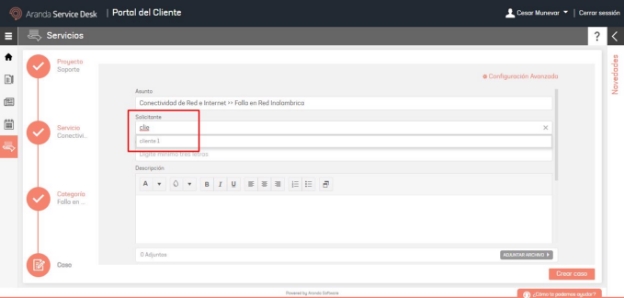
Nota: El cliente solicitante debe estar previamente asociado al proyecto y/o servicio para que se visualice en la búsqueda.
Finalice haciendo clic en el botón Crear caso. Se confirmará la creación del caso y se abrirá el listado de casos.
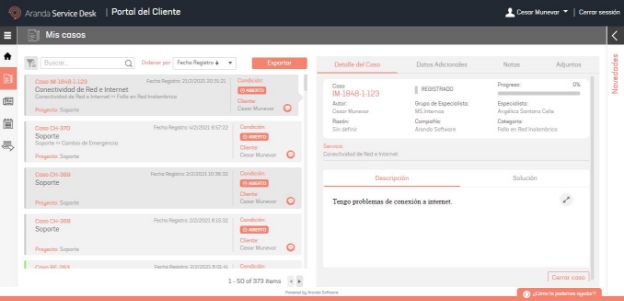
Creación de casos de manera “anónima”
Para crear casos acceda al portal de usuario de manera anónima y elija el servicio sobre el cual va a realizar la creación del caso.
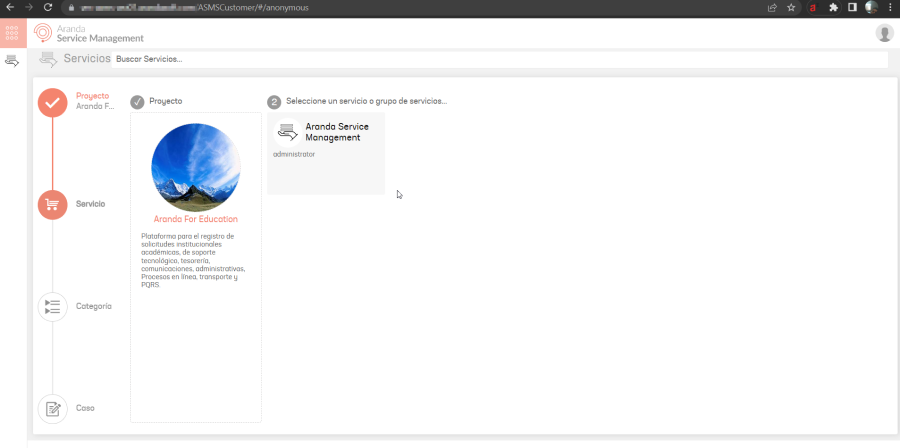
Elija la categoría sobre la cual desea crear el caso.
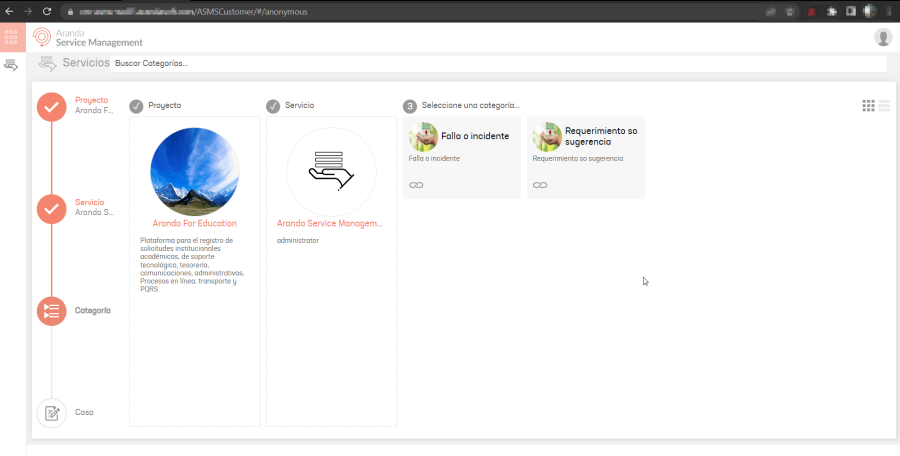
Se habilita el formulario de creación de casos, donde podrá ingresar el asunto, la descripción del caso y completar los campos adicionales requeridos. También podrá adjuntar los archivos necesarios.
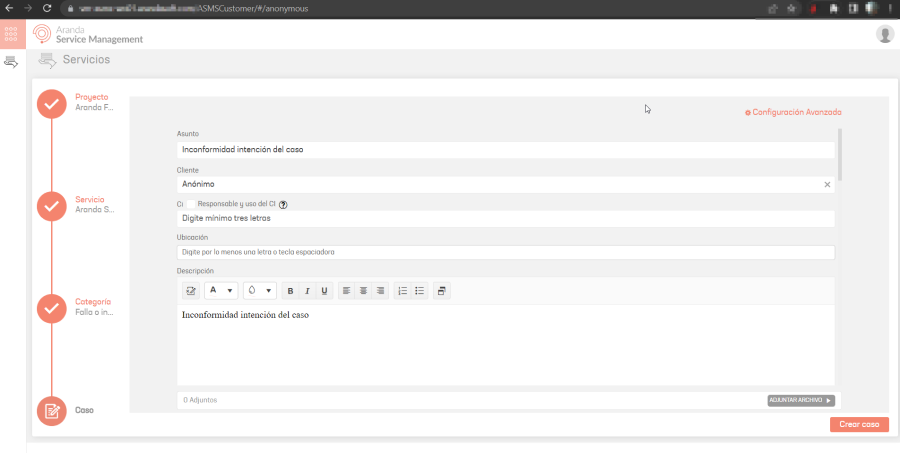
Al seleccionar el botón “Crear caso”, se confirma la creación del caso y se habilita una ventana con el enlace de seguimiento del mismo. Copie y guarde este enlace, ya que es el único medio para realizar el seguimiento del caso.